March 26
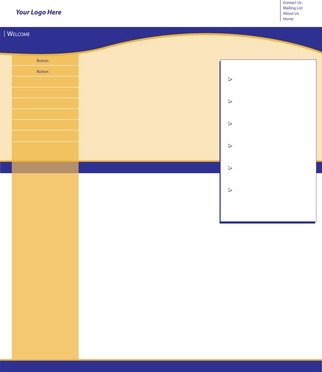
Non c'è bisogno di spendere un sacco di tempo a progettare una pagina web da zero. È possibile utilizzare Microsoft Word per fare una semplice pagina web con un modello. Personalizzare il modello è semplice. Modifica dei colori di sfondo, bordi e caratteri è simile a quella di un normale documento di Word, quindi se si ha familiarità con la Parola del processo dovrebbe essere chiaro. Con il passaggio alla visualizzazione di una pagina web, si otterrà una visualizzazione della pagina web sullo schermo prima di posizionarlo sul web.
1 Aprire un nuovo documento in Word 2007 selezionando il pulsante Office e facendo clic su "Nuovo". Si aprirà la finestra "Nuovo documento".
2 Scegli "Altre categorie" e "Pagine Web" dalla lista. Scegliere "Plain Ivy Sito Web Template" e cliccare su "Download". Il modello verrà caricato sulla tua pagina.
3 Passare alla visualizzazione pagina web cliccando su "Visualizza" e "Web Layout" nella barra multifunzione.
4 Personalizzare la pagina web, cambiando il colore di sfondo. Selezionare "Layout di pagina" e "colore Page" dalla barra multifunzione e scegliere un nuovo colore della vostra scelta di fondo. Il nuovo colore verrà aggiunto alla tua pagina.
5 Modificare il confine cliccando su "Layout di pagina" e "bordi pagina" nella barra multifunzione. La scheda "Bordo pagina" sarà selezionato nella finestra di dialogo "Bordi e sfondo". Cambiare l'impostazione a "Box" e scegliere uno stile, colore e lo spessore che si desidera applicare. Premere il tasto "OK" quando fatto.
6 Cambiare il banner con un doppio clic su di esso nella tua pagina, quindi scegliere "Format" e "Cambia immagine" nella barra multifunzione. Trovare ed inserire la nuova immagine dalla finestra di dialogo "Inserisci immagine".
7 Evidenziare il testo che si desidera collegamento ipertestuale sulla tua pagina. Per creare un collegamento ipertestuale, selezionare "Inserisci" e "collegamento ipertestuale" dalla barra multifunzione. La finestra di dialogo "Inserisci link" si aprirà.
8 Selezionare il tipo di collegamento che si desidera creare ( "File esistente o pagina Web", "posto in questo documento", "Crea nuovo documento" o "E-mail") dal "Link a". Inserire l'indirizzo del link nella casella di testo e premere "OK".
9 Evidenziare qualsiasi testo esistente che si desidera rimuovere e digitare il testo che si desidera al suo posto. Una volta che la pagina web è completa, fare doppio controllare gli errori. Per utilizzare il controllo ortografico, premere il tasto "F7" sulla tastiera.
10 Salvare il lavoro selezionando il pulsante di Office, "Salva con nome" e "Altri formati."
11 Creare una cartella per la tua pagina web facendo clic su "Crea nuova cartella" nel "Salva con nome" finestra di dialogo. Assegnare un nome alla cartella nella finestra di dialogo "Nuova cartella" e premere "OK". Si verrà reindirizzati alla "Salva con nome" finestra di dialogo.
12 Selezionare "Cambia titolo" pulsante. Inserisci un titolo per la tua pagina web nella finestra di dialogo "Imposta pagina Titolo" e premere "OK". Il titolo verrà visualizzato nella parte superiore del browser web quando la pagina viene caricata.
13 Change "Salva come tipo" a "pagina Web". Nome pagina "index.htm" e cliccare su "Salva".
